很多网友反映自己家电脑win11右下角网络不弹面板,那怎么办呢?很多网友都习惯了使用右下角网络图标,现在跟着小编一起来学习win11右下角网络不弹面板怎么办吧,希望大家能学会。
很多网友反映自己家电脑win11右下角网络不弹面板,那怎么办呢?很多网友都习惯了使用右下角网络图标,现在跟着小编一起来学习win11右下角网络不弹面板怎么办吧,希望大家能学会。
工具/原料:
系统版本:Windows11品牌型号:惠普星14
方法/步骤:方法一:打开设置,进入“网络和internet”进行网络重置。
1.首先可以先打开设置,进入“网络和internet”。
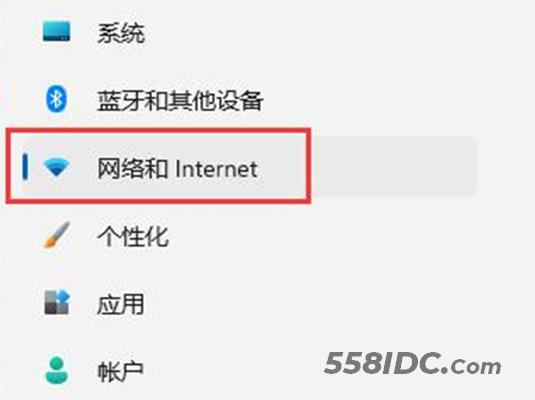
2.再进入其中的“高级网络设置”。

3.点击“网络重置”。
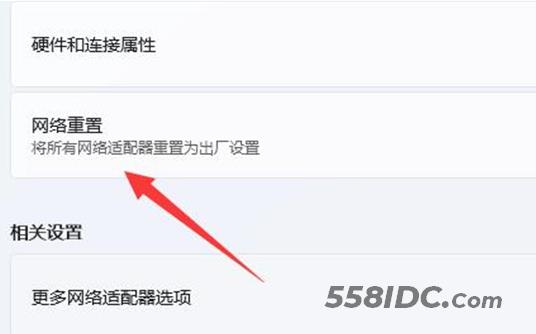
4.最后一步点击其中的“立即重置”即可解决。(电脑会自动重启,记得保存文件)。
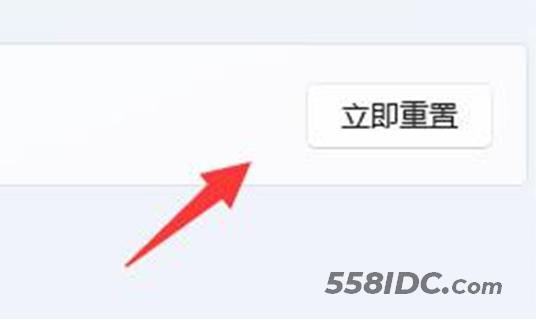
方法二:通过开始菜单,双击打开“ WLAN AutoConfig ”服务,打开后,将“ 启动类型 ”改为“ 自动 。
1、点击底部“ 开始菜单 ”或者“ 搜索按钮 ”。

2、在其中搜索并打开“ 服务 ”。
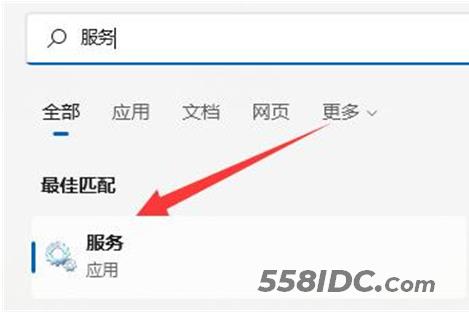
3、在服务列表下,找到并双击打开“ WLAN AutoConfig ”服务,打开后,将“ 启动类型 ”改为“ 自动 ”,并点击下方“ 启动 ”。
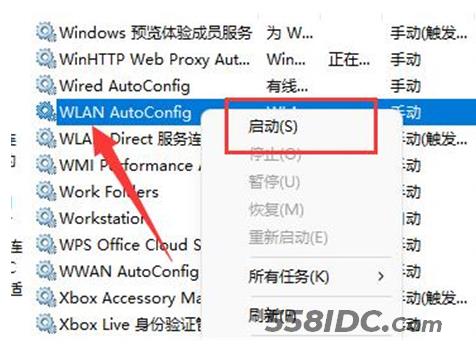
4、最后一步点击“ 确定 ”保存,再重启电脑应该就可以看到wifi图标了。

总结:
1、点击底部“ 开始菜单 ”或者“ 搜索按钮 ”。
2、在其中搜索并打开“ 服务 ”。
3、在服务列表下,找到并双击打开“ WLAN AutoConfig ”服务,打开后,将“ 启动类型 ”改为“ 自动 ”,并点击下方“ 启动 ”。
4、最后一步点击“ 确定 ”保存,再重启电脑应该就可以看到wifi图标了。
【本文来源:韩国服务器 http://www.558idc.com/kt.html欢迎留下您的宝贵建议】